Amazonプライムビデオは4K/Ultra HD作品がたくさん!見方や注意点について解説
Amazonプライムビデオを利用して、映画・アニメ・ドラマなど、4K作品を視聴したことはありますか。本記事では、Amazonプライムビデオの4K/Ultra HD作品の見方や注意点について解説していきます。参考にしてみてください。
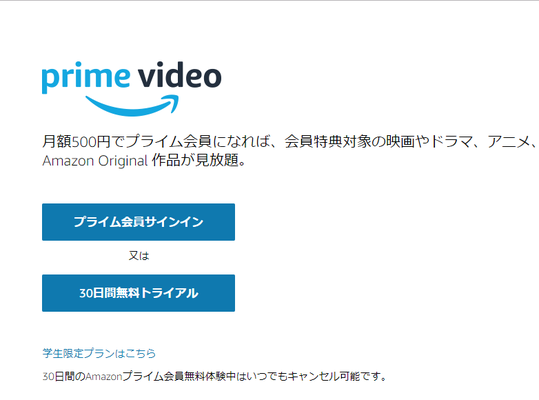
目次
Amazonプライムビデオの4Kとは?
Amazonプライムビデオでは、数多くの映画・アニメ・ドラマ作品が配信されています。他にも動画配信サービスはありますが、その中でもAmazonプライムビデオは、4K/Ultra HD作品数が一番多くなっています。4K/Ultra HDとは、テレビの画素数を表しています。
4K/Ultra HDの画素数は、横3840、縦2160になっており、約800万画素にもなります。
画素数が多いほど綺麗な映像を見ることができます。これまでの画素数は、フルHDと言って、横1920、縦1080になっており、約200万画素の映像でした。そこから比べるとかなり綺麗で鮮明な動画作品が見られるようになったのです。
しかし、いくら4K/Ultra HD作品があっても、視聴するテレビが対応していないと、4K/Ultra HD画質で動画作品を見ることはできません。Amazonプライムビデオでは、対応しているデバイスのみ、4K/Ultra HD作品が表示されるようになっています。
高画質4K動画作品数がトップクラス
Amazonプライムビデオでは、高画質4K動画作品数がトップクラスです。おすすめな動画作品が数多くあります。4K/Ultra HDのため、約800万画素もあります。そのため、綺麗で鮮明な動画を見ることができます。対応しているテレビなどのデバイスを持っている方は、4K/Ultra HD画質で動画作品を楽しんでください。
4K/UltraHDおすすめ配信映画
Amazonプライムビデオで、4K/Ultra HDのおすすめ配信映画は、トランスペアレント ミュージカル・フィナーレです。この作品は、エミー賞とゴールデングローブ賞を受賞した、人気ドラマシリーズである「トランスペアレント」を、ミュージカル映画にしたものです。ドラマシリーズよりも華やかに仕上げた作品になっており、おすすめな配信映画です。
Amazonプライムビデオで、4K/Ultra HDのおすすめ配信映画は、マイル22です。この作品は、突然重要な物が盗まれ、どこに行ったのかを知っている人物を護送させるために、22マイルを突き進んで行くという物語です。22マイルを進んでいくのは、アメリカの特殊部隊。
しかし、行く手には様々な困難が待ち受けています。果たしてミッションは成功するのか、見所満載のおすすめ配信映画です。
Amazonプライムビデオで、4K/Ultra HDのおすすめ配信映画は、ファイナルライフです。この作品は、松田翔太とSHINeeのメンバーであるテミンが共演した、サスペンスドラマでAmazonオリジナル作品になっています。
この作品は、全く別の環境で育った2人の男が出会うことから始まります。そして、出会った2人は警察の組織である特殊班として、難事件を次々と解決していきます。
一人は貧しい家庭に生まれ、そのことが原因で残酷で悲しい過去を背負ってしまった男。そしてもう一人は、裕福な家庭に生まれながらも、あることがきっかけで全ての記憶を失ってしまった男。2人に待ち受けている運命とは一体何なのか、見所満載のおすすめ配信ドラマです。
4Kを見るための月額料金
Amazonプライムビデオで、4K/Ultra HD作品を見るためには、Amazonプライム会員になる必要があります。月額料金は500円(税込)で、30日間はお試し期間として無料で見ることができます。30日間無料で試した後、500円支払うことで継続して見ることが可能です。
Amazonプライム会員になった後、いつでもキャンセルすることはできます。そして、Amazonプライム会員特典として、様々なコンテンツが利用できます。コンテンツとは、対象の映画・アニメ・テレビが見放題・Prime Musicで100万曲聞き放題・Prime Readingで本・漫画が読み放題になっています。コンテンツ利用に対して、追加料金はありません。
また、Amazonプライム会員の年間プランでは、4900円/年(税込)で見ることができます。
Amazonプライムビデオの4Kコンテンツの見方
Amazonプライムビデオの4Kコンテンツの見方には、2つの方法があります。ここでは、PCでの視聴方法・4K対応テレビでの視聴方法、それぞれを解説していきます。
PCでの視聴方法
Amazonプライムビデオの4KコンテンツをPCで視聴する方法は、4K対応モニターを利用することです。ノート型のPCは、4Kモニターに対応していないため視聴することはできません。しかし、デスクトップPCであれば、4K対応モニターを利用することで視聴することができます。
デスクトップPC本体と、4K対応モニターは、HDMIケーブルで接続することで、より綺麗な動画をPCで視聴することができます。
デスクトップPCに、Amazonプライムビデオアプリをインストールすることで、視聴できるようになります。
4K対応テレビでの視聴方法
Amazonプライムビデオの4Kコンテンツを4K対応テレビで視聴するためには、スマートテレビ(4K対応)であれば、問題なく視聴することができます。視聴方法は、Amazonプライムビデオアプリをインストールします。アプリをインストールしたら、Amazonアカウントにログインすれば、視聴することができます。
4K対応だがアプリ非対応のコンテンツの場合の対処方法
Amazonプライムビデオの4Kコンテンツを4K対応テレビで視聴するためには、スマートテレビ(4K対応)であれば、問題なく視聴することができます。
しかし、4K対応しているテレビであっても、Amazonプライムビデオアプリがインストールできなければ、視聴することはできません。そこで、4K対応だがアプリ非対応のテレビで視聴するための方法について解説していきます。参考にしてみてください。
4K対応のFire TV Stickが必要
4K対応だがアプリ非対応のテレビで視聴するためには、4K対応のFire TV Stickが別途必要になります。そして、4K対応テレビにFire TV Stickを接続することで、視聴できるようになります。価格も安く6980円です。アプリ非対応のテレビであっても、4K対応のFire TV Stickがあれば、問題なく視聴することができるのです。
初期設定
Amazonプライムビデオの4Kコンテンツを4K対応テレビ(アプリ非対応)で視聴するためには、Fire TV Stickが必要です。利用するためには、4K対応テレビ(アプリ非対応)とFire TV Stickを接続して、初期設定していきます。
接続したFire TV Stickに電源を供給しないといけないので、USBケーブルの細い方の端子をFire TV Stickに挿して、太い方の端子をアダプターに挿します。アダプターはコンセントに挿すようにしてください。電源の供給が完了したら、初期設定していきます。
Amazonプライムビデオの4Kコンテンツを、4K対応テレビ(アプリ非対応)で視聴するための初期設定の手順は、以下の通りです。
- Fire TV Stickのペアリング設定
- 言語設定
- Wi-Fi設定
- ソフトウェアのバージョンアップ
- 利用アプリの選択
Amazonプライムビデオの4Kで動画を楽しむ前の注意点
Amazonプライムビデオの4Kで動画を楽しむ前の注意点について解説していきます。
インターネットの回線速度の確認
Amazonプライムビデオの4Kで動画を楽しむ前の注意点は、インターネットの回線速度の確認をすることです。Amazonプライムビデオの4Kで動画を楽しむためには、ある程度のインターネット速度が必要になってきます。
インターネット速度が遅いと、本来の4K動画の画質で視聴することができません。もし、お使いのインターネット回線がWi-Fi接続の場合は、通信が安定しないことがあります。よって、接続が不安定な場合は、有線接続にするようにしてください。
テレビでの設定変更
Amazonプライムビデオの4Kで動画を楽しむ前の注意点は、テレビでの設定変更をすることです。テレビのデフォルトの設定では、HDMIで4K動画を見るようになっていません。よって、設定変更をしないとそのままでは、Amazonプライムビデオの4Kで動画を楽しむことができません。
Amazonプライムビデオの4Kで動画を見るための設定方法は、テレビの設定画面を開いて、その中にあるHDMI信号フォーマットという画面を開きます。そして、標準フォーマットから、拡張フォーマットに変更してください。
 Amazonプライムビデオでおすすめのホラー映画まとめ!邦画・洋画別に紹介
Amazonプライムビデオでおすすめのホラー映画まとめ!邦画・洋画別に紹介Amazonプライムビデオを4K動画でより美しく楽しもう
今回は、Amazonプライムビデオは4K/Ultra HD作品の見方や注意点について解説しました。ご紹介した方法で、Amazonプライムビデオを4K動画で楽しんでください。
















